这张图是苹果IPAD产品的小型商业图,原图色彩饱和过高,为了使产品更为突出色调上首先我选择低饱。图像降低饱和之后,同时也暗下去这样更好突出银白色的电子产品,色调上也冷下去这样更好呼应产品的银白色。合成素材同样我也选择类似色调,题材上选择一支强有力且有点沧桑的手握着枪主要是寓意着过去沙场上征服敌人主要使用枪支炮弹。当今时尚盛行的社会,作为时尚潮人一族手持最新电子产品是它们追随时尚的利器。这样两者相互呼应,使其画面更具戏剧性
看看效果图

下面是教程


1-这个教程之前讲过时尚修图调色的修图方法,这里所以我一步带过。主要也就是图章工具修复皮肤的瑕疵,包括笔记本的修图,指甲的添加,简单液化人物的体形
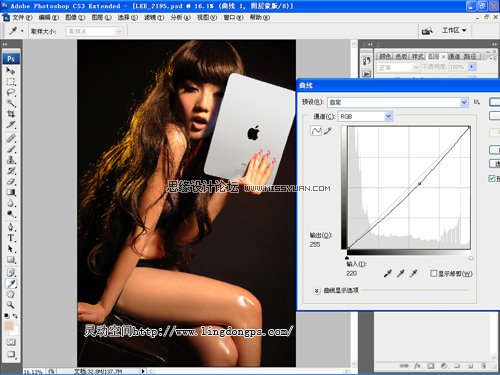
2修图完成后期我们开始对肤色的调整,首先使用曲线工具适当压暗肤色

3这一步是最简单而且做出效果的一步。只需要使用色相饱和度降低红色通道的明度即可达到暗灰色的皮肤质感
4新建图层并且使用快捷键ALT+Shift+Alt+E盖印图层

5。滤镜-高反差保留3像素左右

6将高反差效果之后的图层模式改为强光达到锐化的效果

7为了点缀下暗色皮肤人物的整体感觉,使用钢笔工具在上眼皮勾出路径并填充蓝色并降低搞图层的透明度使其达到眼影的效果

8将眼影复制一层添加到右眼上使其左右眼的眼影对称

9至此图片的修饰跟调色差不多达到预期的效果,下来我们开始简单的合成,首先使用裁切工具将图片的构图变成横板的效果,以便素材的添加

10-打开准备好的背景图,使用移动工具移动到我们需要合成的图像中

11将修好的原图复制一层放在素材图至少,使用钢笔工具沿着人物轮廓勾出来,大致效果如图所示
(本文来源于图老师网站,更多请访问http://m.tulaoshi.com/ps/)
12添加蒙板并使用透明渐变工具将图像多余的地方去掉,这时画面基本比较整体了

13仔细看下笔记本的角色缺一点,我使用钢笔工具模拟其它角的幅度勾勒出一个角并填充为白色

14添加蒙板使用透明渐变将多余的渐变调,使其看上去更真实

15整体曲线调整下颜色
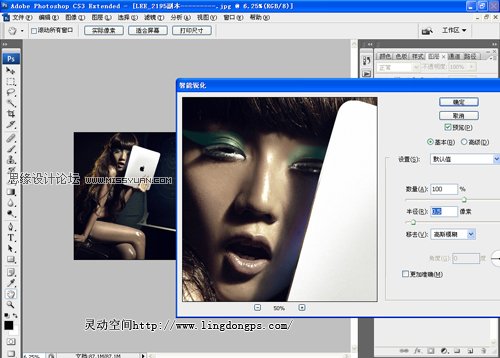
16最后为了加强质感使用智能锐化,参数如图所示











